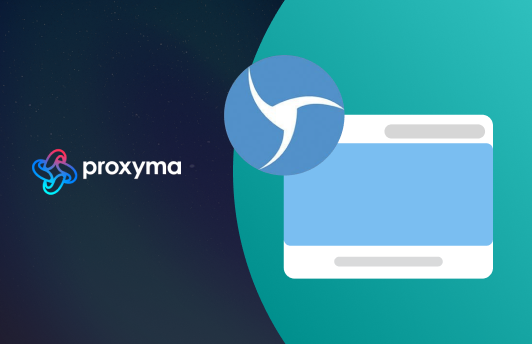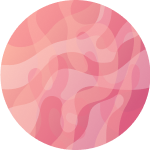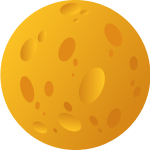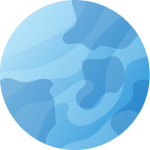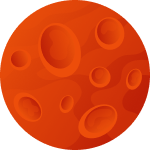Настройка прокси от Proxyma в антидетект-браузере Linken Sphere
Сегодня мы приготовили для вас руководство по настройке прокси-сервера в антидетект-браузере Linken Sphere. Мы расскажем о том, как настроить резидентный прокси от Proxyma. Мы не просто рассмотрим план интеграции и использования, но и расскажем о преимуществах Linken Sphere. Данное руководство повысит не только вашу анонимность, но и безопасность во время работы в сети.
Что такое Linken Sphere?
Начать стоит с теоретического вступления. Что такое антидетект-браузер?
Антидетект браузер (также его называют мультиаккаунтинг браузером) — эффективный инструмент для работы в сети. Они дают возможность подменять или маскировать цифровой отпечаток браузера через изменение идентификаторов, IP-адреса и так далее. Такие браузеры созданы на основе браузеров с открытым исходным кодом и Linken Sphere — один из таких.
Linken Sphere — эффективный инструмент для работы. На рынке он с 2017 года и успел собрать внушительную базу фанатов. Linken Sphere — один из первых антидетект браузеров в индустрии.
Чем так хорош Linken Sphere?
Антидетект-браузер — важная часть работы, но без надежных прокси от него не будет пользы. Так почему стоит выбрать прокси от Proxyma? Вот несколько причин:
- Большой выбор прокси для разных задач: от мобильных до серверных.
- Гибкая ценовая политика: каждый пользователь найдет вариант для себя.
- Система поддержки: пользователи в любое время могут получить помощь и консультацию.
- Автоматическая выдача адресов пользователям.
- Есть опция возврата средств.
- Есть уникальные инструменты для интеграции прокси.
А вот и несколько преимуществ Linken Sphere:
- На рынке не первый год. Это позволило завоевать свою аудиторию и сформировать репутацию, получить отзывы о работе, что повышает показатели лояльности клиентов.
- Высокие показатели безопасности. Функция Safe Browsing позволяет переходить даже по подозрительным ссылкам, без вреда для вас и вашей системы.
- Кастомизация. Каждый может настроить браузер под себя и свои нужды: от интерфейса до цветовой палитры.
- Производительность. Высокие показатели производительности Linken Sphere обеспечивает новая архитектура на С++ и оптимизации рабочих процессов с использованием Chromium.
- Хоткеи. Пользователь может забиндить нужные действия на хоткеи. что в разы ускоряет рабочие процессы.
- Создание реалистичных отпечатков. В браузере есть “гибридный режим”. Он помогает адаптировать параметры сессии под реальное оборудование. И да, шумы Canvas и WebGL не нужно использовать.
- В самом браузере есть обучение для новичков! Каждый может его быстро пройти и узнать все тонкости работы.
Устанавливаем Linken Sphere
Первое, что нужно сделать — установить Linken Sphere.
- Переходим на официальный сайт Linken Sphere.
- Можно поближе познакомиться с браузером: есть разные информационные материалы, видео и разделы.
- В правом углу находится активная кнопка “Загрузка”.
- Нажимаем на нее и выбираем один из доступных вариантов: для ПК и ноутбуков на ОС Windows, для MacBook на базе процессоров Intel или с процессорами линейки M-series.
- Вы можете посмотреть и историю обновлений версий браузера.
- После того как файл загружен на устройство, достаточно его установить и запустить.
Пошаговый гайд по настройке прокси в Linken Sphere
Вы установили браузер, выбрали прокси для работы (или других занятий) пора переходить к настройке.
Шаг 1. После того как вы установили браузер Linken Sphere на свой ПК или ноутбук, запускаем его.
Шаг 2. Проходим регистрацию. В открытом окне браузера будет доступна кнопка для создания аккаунта пользователя.
Регистрироваться нужно не только в самом браузере, н и на площадке Proxyma. Не забудьте этот важный этап.
Шаг 3. Создаем прокси листы для ваших задач. Как их выбрать? Все зависит от ваших потребностей и специфики работы. Если вам нужна консультация, то наши специалисты всегда готовы ответить на вопросы и помочь с выбором оптимального варианта.
После того, как вы авторизовались и оплатили свой тариф, используйте генератор прокси для создания подходящих адресов.
Шаг 4. Создание сессии. В самом браузере нужно нажать на кнопку “Новая сессия” и откроется окно с настройками. Там вы можете настроить все необходимые параметры: от названия и описания до истории, паролей и куки файлов.
Шаг 5. Заканчиваем настройку сессии. Все необходимые данные о прокси вы будете брать с сайта Proxyma, а вводить в окна в браузере.
Шаг 6. Создание провайдера. Алгоритм схож с созданием сессии. Нужно выбрать “Создать провайдера” и откроется окно с настройками. Вводится вся необходимая информация в соответствующие окна и подтверждается. В этом же окне настраивается и фингерпринт
Шаг 7. Заканчиваем настройку, подключение и можно приступать к работе.
Не забывайте и про систему обучения по работе и настройке браузера. Компания создала серию обучающих видео, где детально рассказывает о том, как начать работать с их цифровым продуктом: от первого знакомства до старта работы.
И что получаем в итоге?
Использование прокси серверов от Proxyma в комбинации с анти-детект браузером Linken Sphere не просто гарантируют полную анонимность пользователям, но и позитивно сказываются на рабочих процессах.
Да, браузер Linken Sphere — эффективный, проверенный временем и клиентами вариант. Но он не один. На рынке есть еще около десяти других предложений. И по каждому из них мы приготовили подробный гайд и инструкцию по настройке с подключением.
Остались вопросы? Мы всегда готовы помочь. Переходите на главную страницу сайта Proxyma и задавайте вопросы сразу в чат-бот. Можете написать письмо на почту Proxyma.